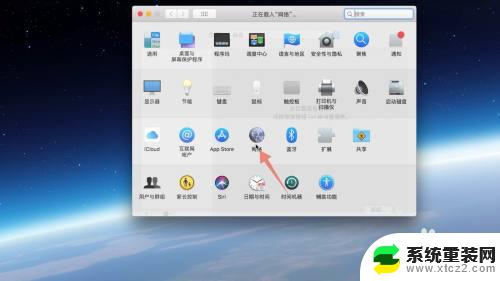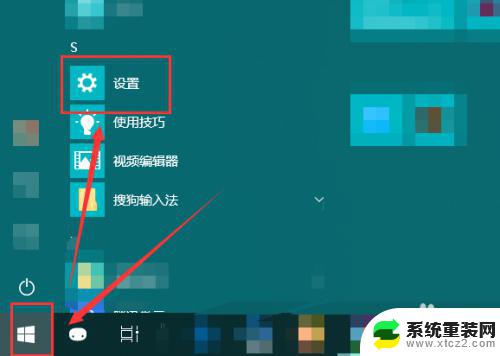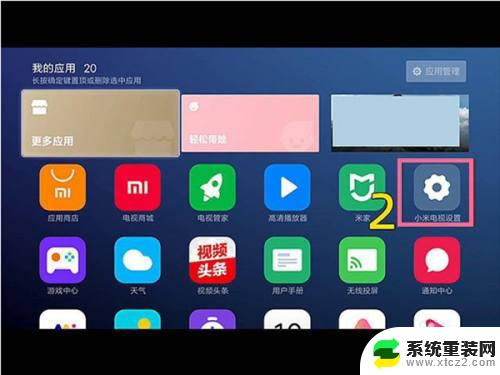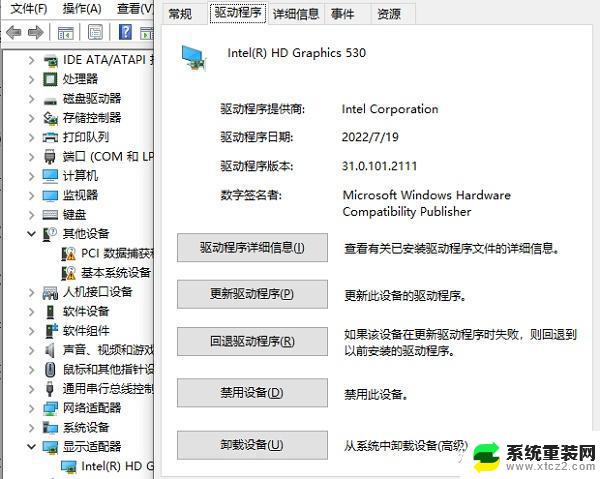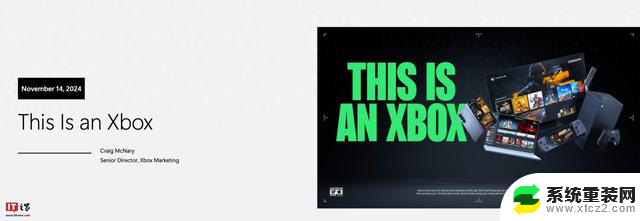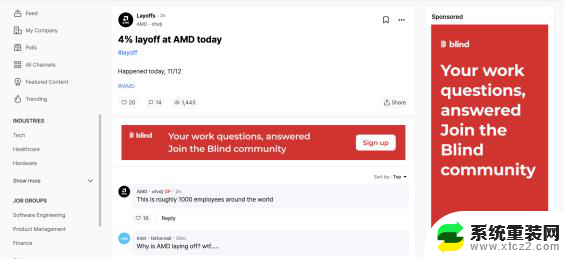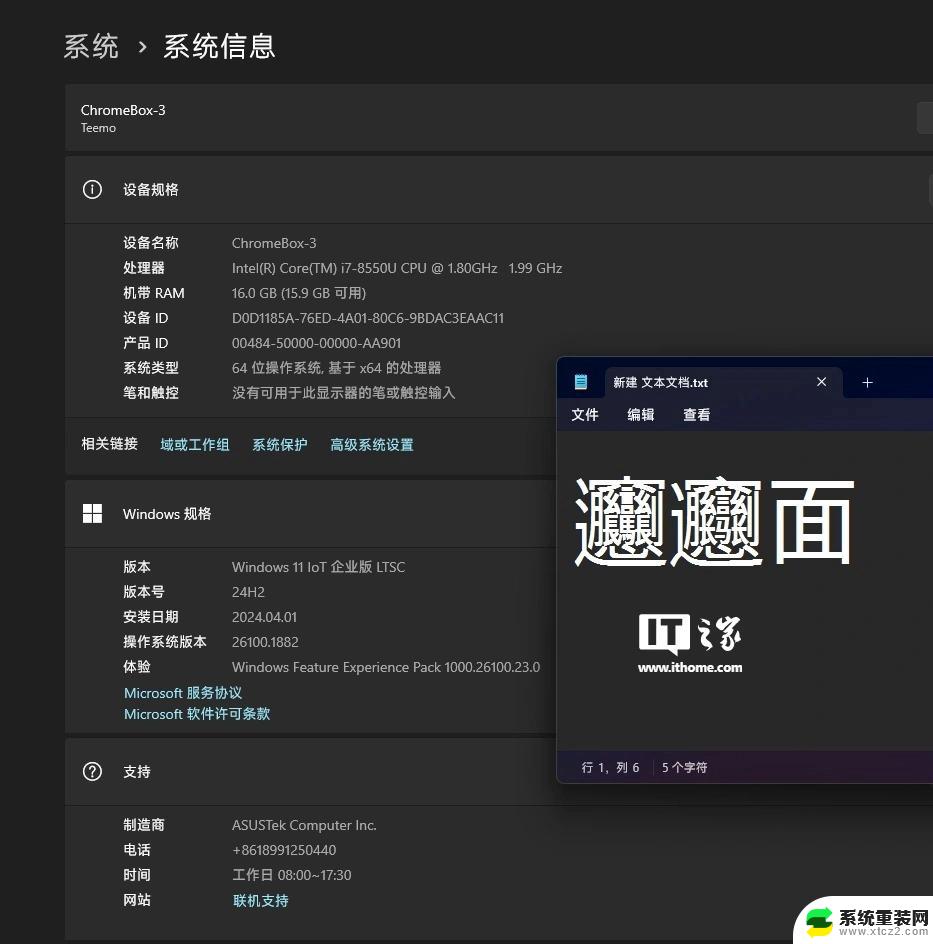打电话时显示无法连接到移动网络怎么办 手机打电话显示无法访问移动网络的解决办法
更新时间:2023-09-12 08:19:34作者:xtcz2
打电话时显示无法连接到移动网络怎么办,在这个信息时代,手机已经成为我们生活中必不可少的一部分,有时候我们可能会遇到一些令人困扰的问题,比如打电话时突然显示无法连接到移动网络。当我们遇到这种情况时,不要惊慌下面将为大家介绍一些解决办法。无论是检查信号强弱、重新启动手机还是更换SIM卡,这些简单的操作都可以帮助我们迅速恢复手机的正常使用。让我们一起来了解一下吧!
方法如下:
1.界面打开,仔细观察界面,点击齿轮状的设置图标。
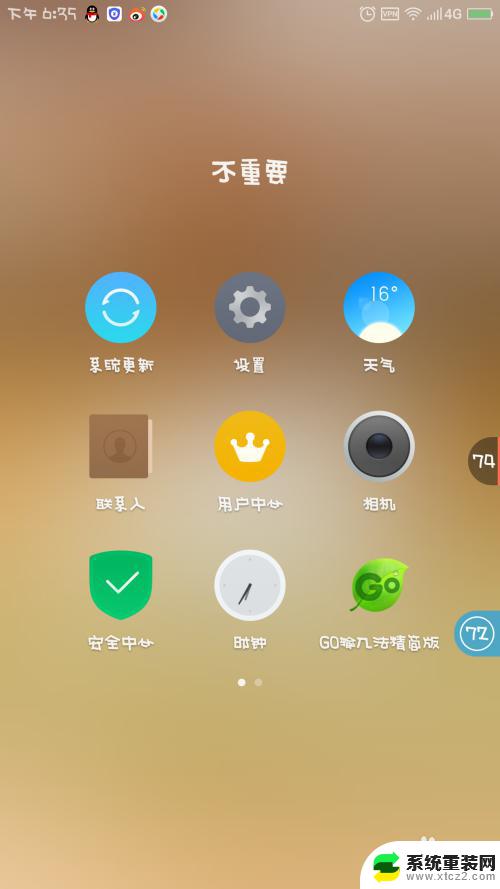
2.界面跳转,仔细观察,点击移动网络。
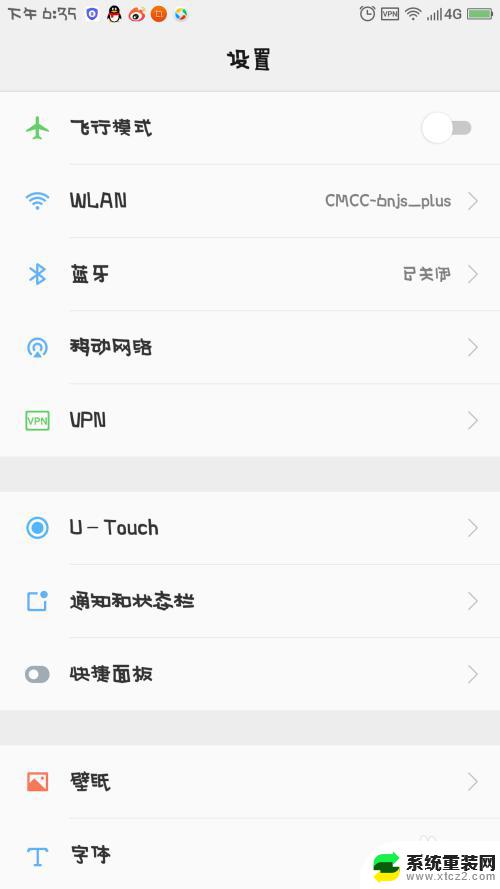
3.再次仔细观察,点击最后一个高级设置图标。
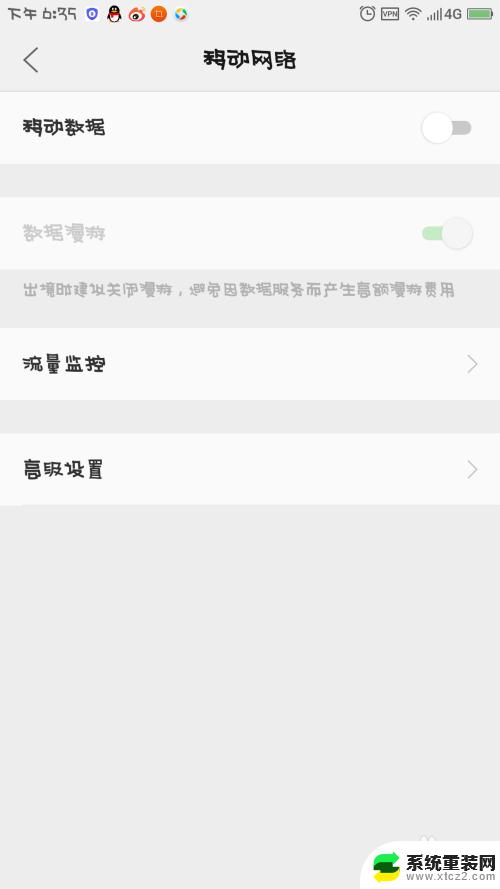
4.界面跳转,仔细观察,选择点击第2个运营商选择。
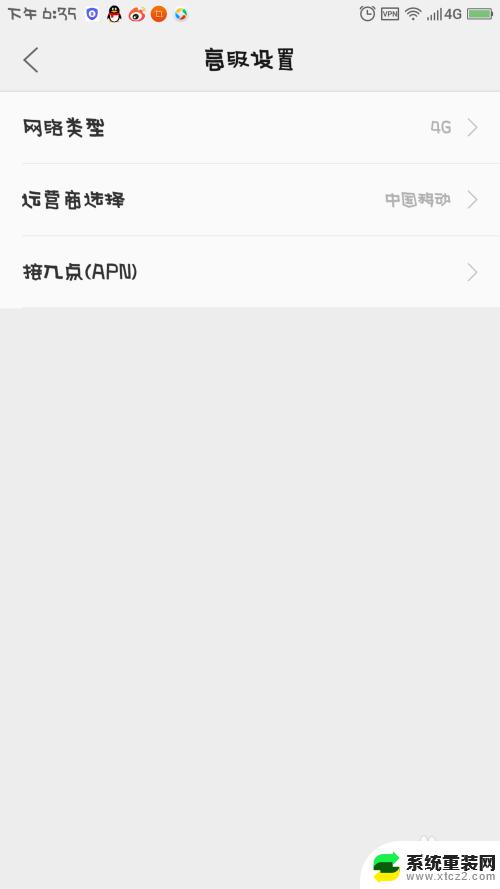
5.将右边的开关变成绿色的,本来就是绿色的话可以关闭。重新再打开一次。因为手机版本不同,个别可以选择对应的运营商。
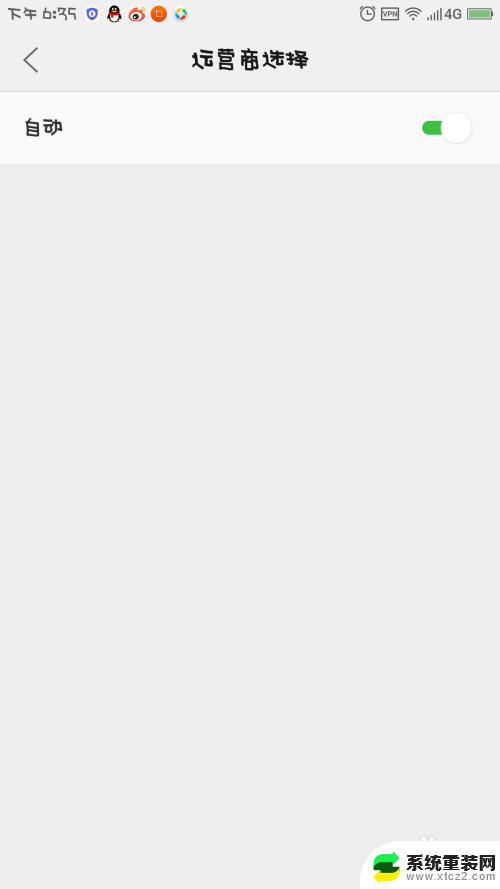
6.以上操作流程完成以后,长按手机的电源键进行重启!
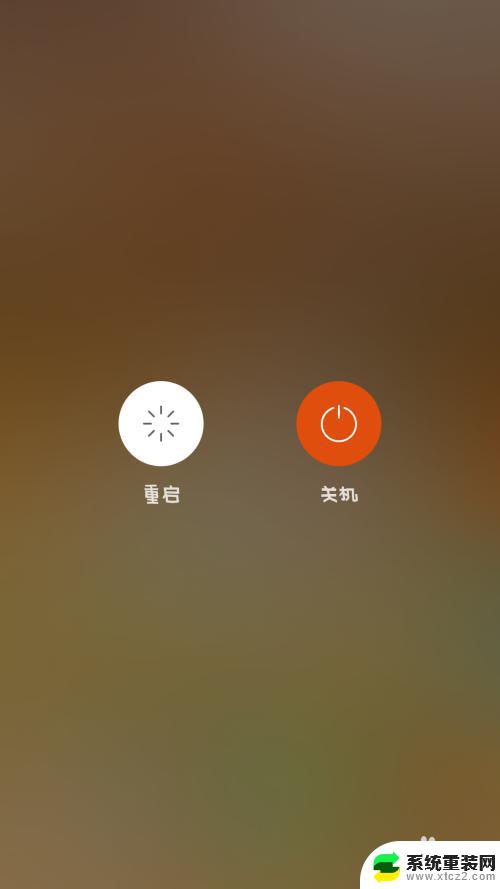
以上就是无法连接到移动网络时的解决方法,如果您还有疑问,请参考小编提供的步骤进行操作,希望这些信息能对您有所帮助。